1、如下图所示,打开事先保存好的SolidWorks工程图,作为演示所用。

2、如下图所示,点开“注解”工具栏,在“注骈禄笫杳解”工具栏中点击“表格”,在之后弹出的下拉菜单中选择一种表格模式,笔者选择了“总表”。
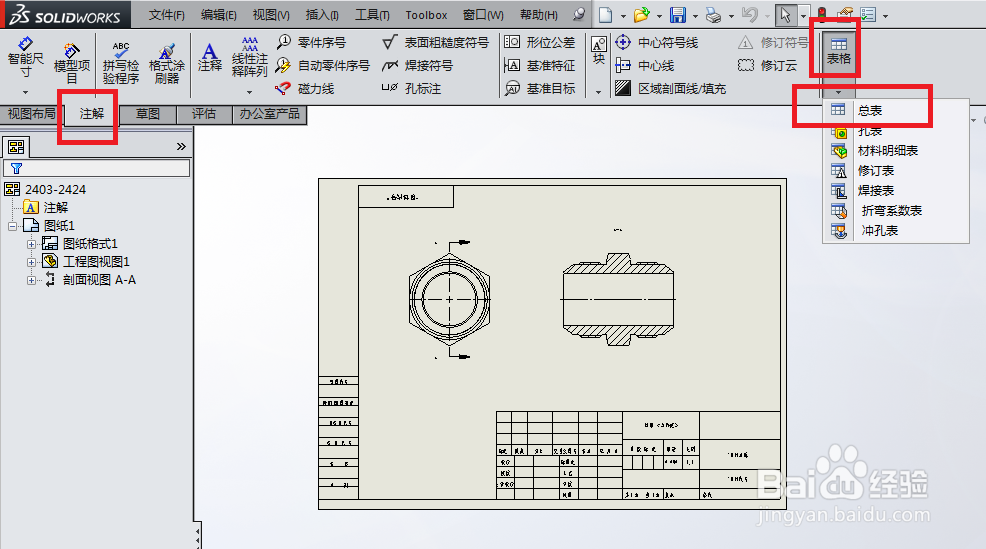
3、如下图所示,出现了“总表”对话框,注意红色框选,表格大小默认的是:列2行2,这怎么够用,要改。

4、如下图红色框选所示,表格大小改成了列10行3,并且,把外边界的框选改成了0.25mm粗。

5、如下图所示,参数已经设置完毕,点击对话框左上角的√,完成表格的设置。

6、如下图所示,刚刚设置的表格出现了,我们需要指定一个地点来放置这个表格。

7、如下图所示,在工程图中空白处点一下鼠标左键,表格放置成功。至此,工程图中成功插入了表格。
